MATLAB学习之——将excel文件导入matlab并绘制曲线
一 概述
我们通常用Excel记录一些测试数据,然后将Excel中的数据导入到别的软件如MATLAB中进行数据的处理和分析,然后绘制成图形。
本文主要介绍将excel文件中的数据导入到MATLAB中,并绘制plot曲线
二 原料
- 电脑
- excel
- matlab
三 步骤
3.1 数据导入及处理
- MATLAB项目打开后,如图所示
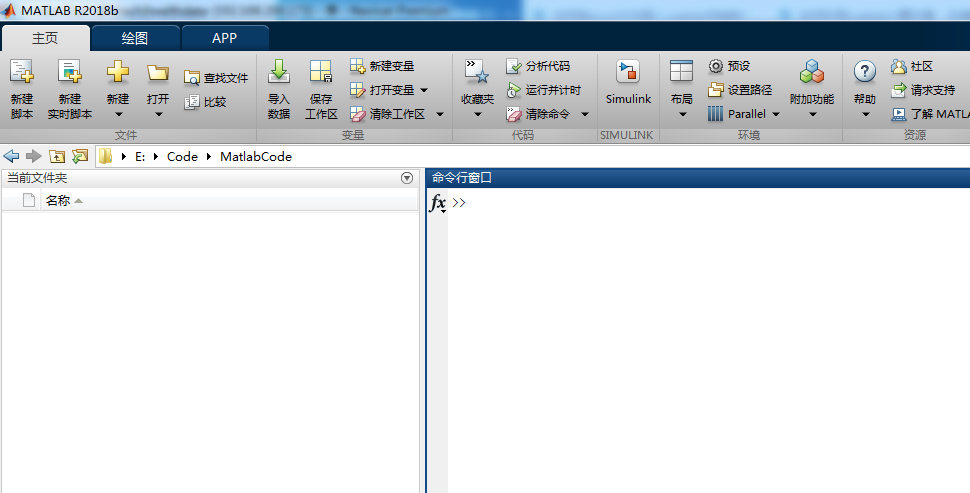
- 依次点击:主页->导入数据->选择excel文件所在的路径
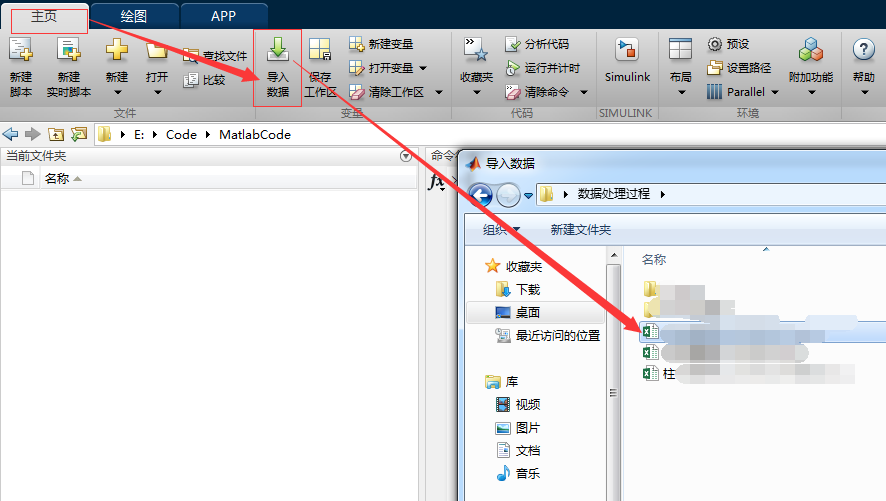
- 在打开的导入数据对话框中,选择首先导入的列数,选择输出类型为“列向量",确认后,点击导入所选内容
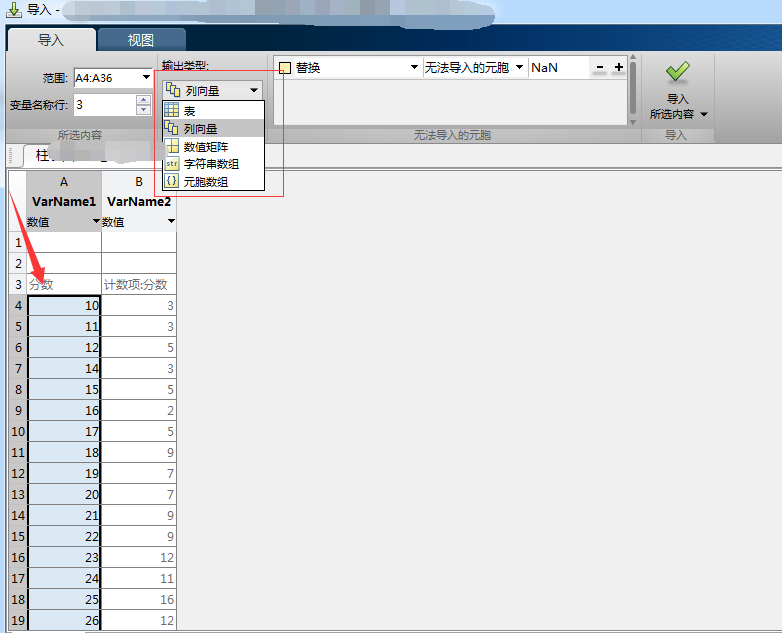
- 对导入的数据变量名进行修改(方便识别)
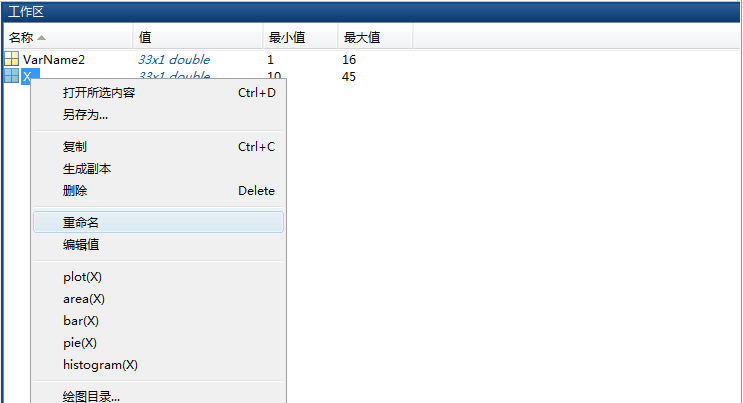
- 或在名称上右键显示更多选项
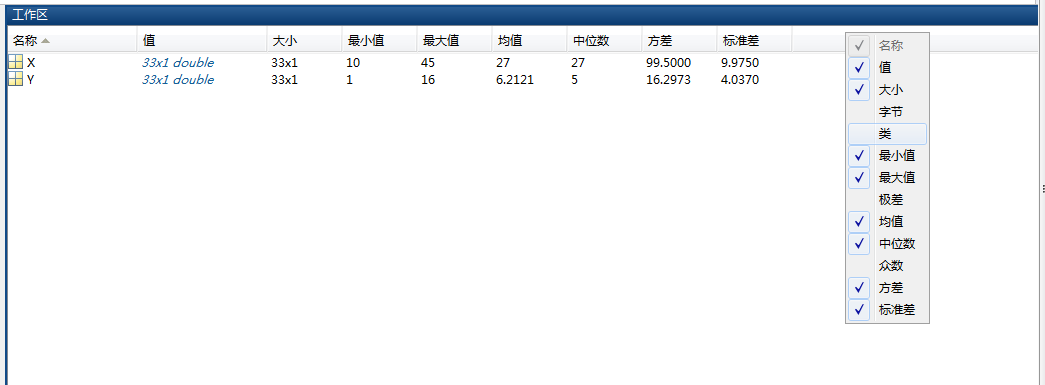
3.2 根据数据进行显示
3.2.1 选中数据,由软件直接生成图形
按住Ctrl键,依次选中工作区的X Y,右键选中plot(X,Y)
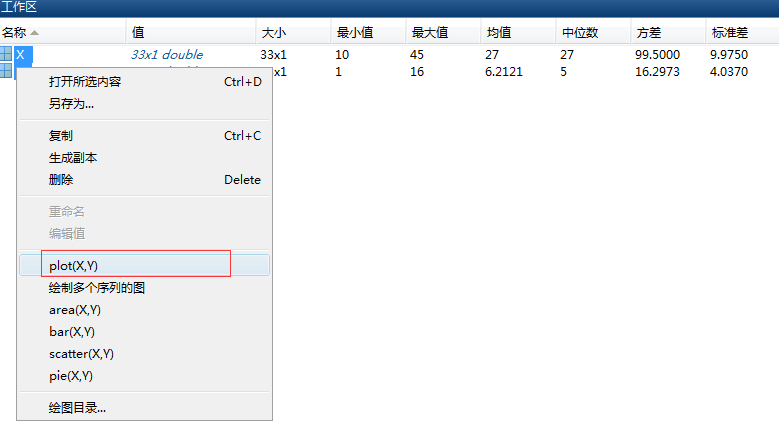
绘制完后会,如图
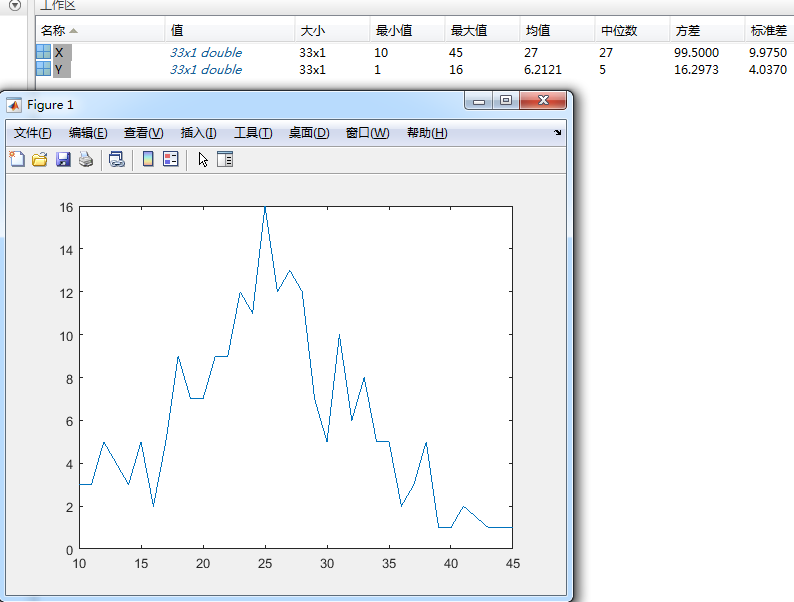
绘制的图形没有x,y,及标题说明,点击插入分别完成以上声明
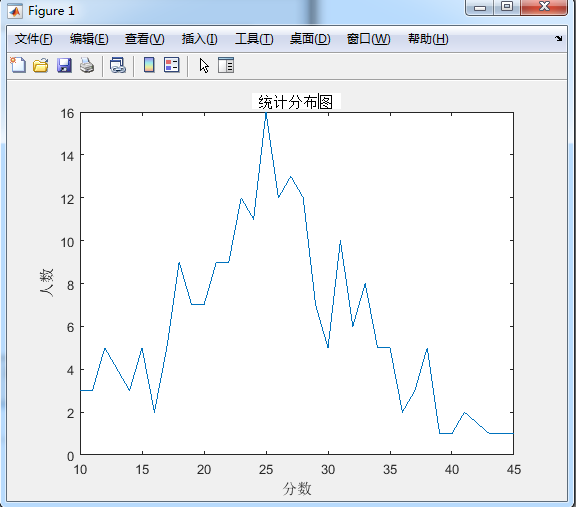
3.2.2 使用绘制曲线函数plot函数
依次打开:主页->新建->新建实时脚本,打开实时编辑器
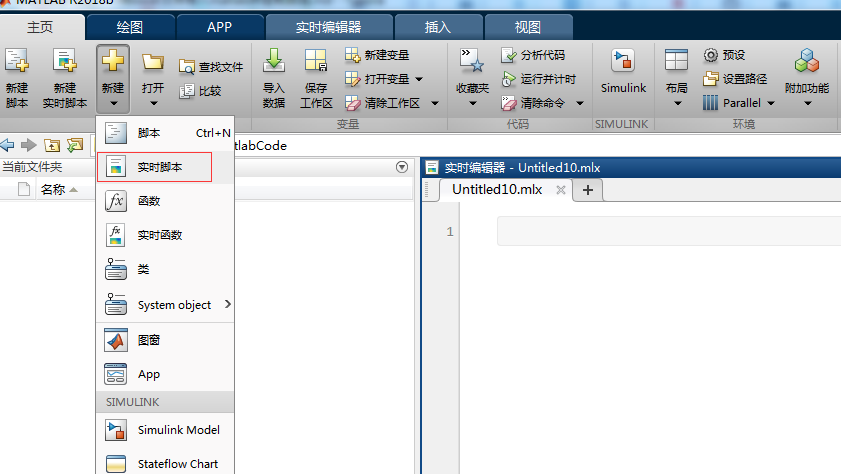
在编辑器内输入plot,根据提示输入参数
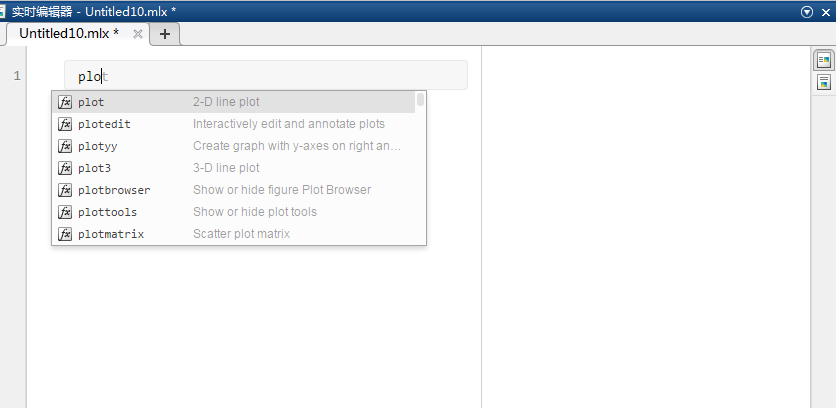
切换到实时编辑器选项卡,点击运行,根据参数显示出图像
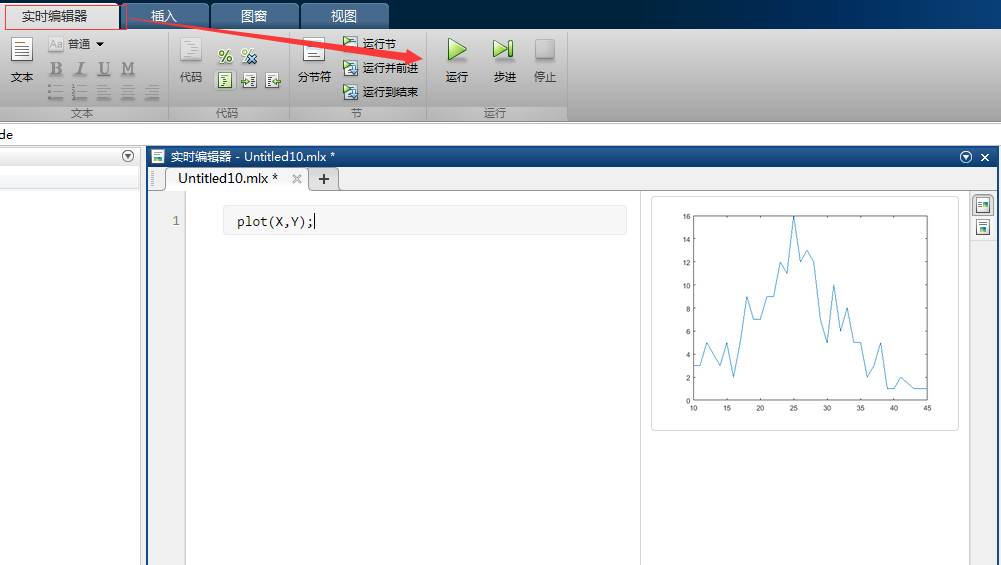
同理,要显示X,Y坐标及标题,进行函数输入
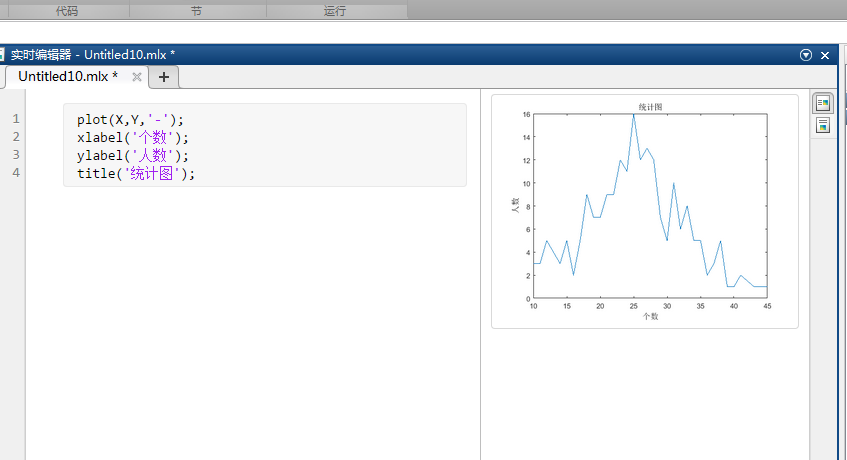
把图标放到图形上,点击右上角的在图形窗口中打开,可以单独显示
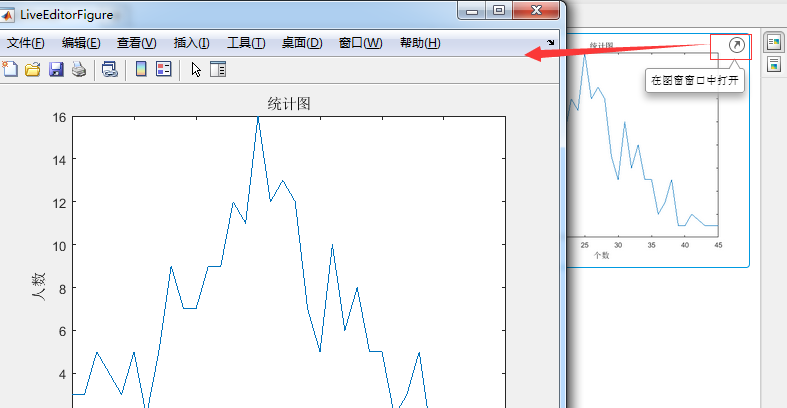
四 参考
- 如何将excel文件导入matlab并绘制曲线
- 如何用matlab导入文件中的数据
- MATLAB中plot函数的用法
- MATLAB plot 函数